DU Recorder adalah salah satu aplikasi perekam layar terpopuler di perangkat Android.
Antarmuka yang simpel sekaligus fitur yang banyak menjadikan aplikasi ini begitu disukai.
Termasuk di Androbuntu.
Kami semua menggunakan DU Recorder sebagai aplikasi utama untuk merekam layar.
Tapi, tahukah kamu kalau bukan cuma itu saja fungsi dari DU Recorder?
DU Recorder juga bisa digunakan untuk mengambil screenshot.
Bagaimana caranya? Ikuti tutorial Androbuntu dibawah ini.
Baca juga:
- Cara Edit Gambar Di DU Recorder
- Cara Menggabungkan Video Menggunakan DU Recorder
- Cara Mengubah Video Menjadi GIF Menggunakan DU Recorder
Cara Screenshot Di Android Menggunakan DU Recorder
1. Buka aplikasi DU Recorder di Android kamu. Setelah itu sentuh tombol pengaturan yang posisinya ada di pojok atas.
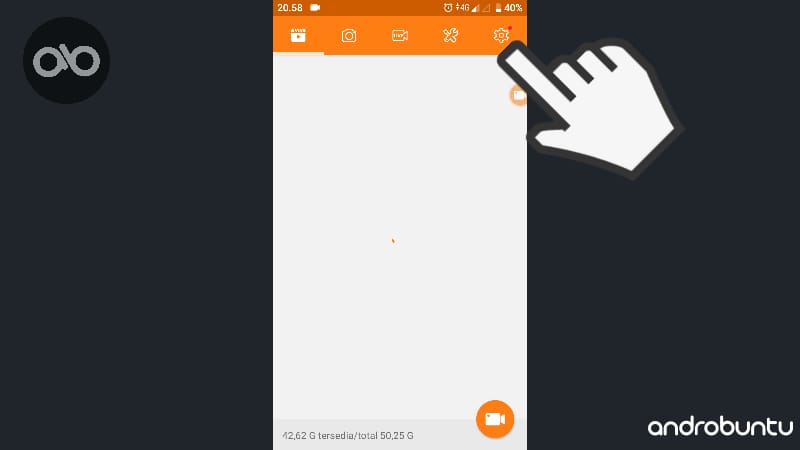
2. Setelah itu gulir ke bawah sampai kamu menemukan opsi Screenshot. Segera aktifkan dengan cara menggeser slider ke kanan. Lalu kamu juga akan melihat ada tombol melayang tambahan, itu adalah tombol untuk screenshot.

3. Sekarang silahkan buka aplikasi lain yang ingin kamu screenshot. Dalam tutorial Androbuntu kali ini saya akan mengambil screenshot Chrome yang sedang membuka halaman web Androbuntu.com. Klik tombol screenshot DU Recorder untuk mengambil screenshot.
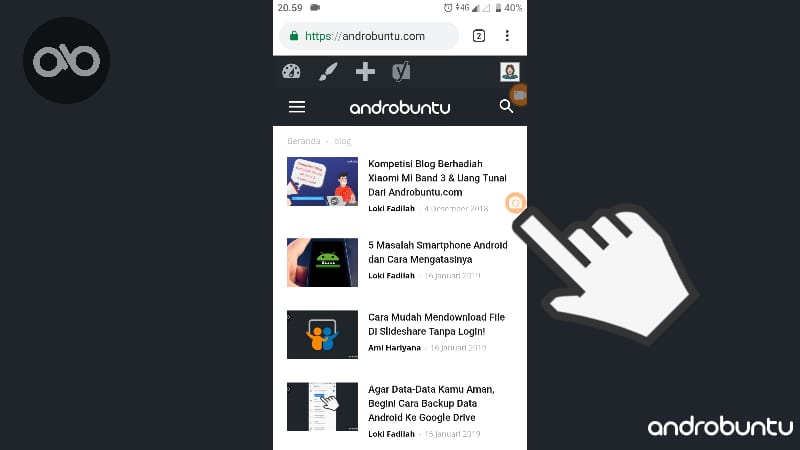
4. Setelah tombol screenshot di klik, akan muncul notifikasi bahwa kamu berhasil menangkap screenshot. Silahkan klik notifikasi tersebut untuk melihat screenshot. Atau kamu juga bisa lihat di galeri.
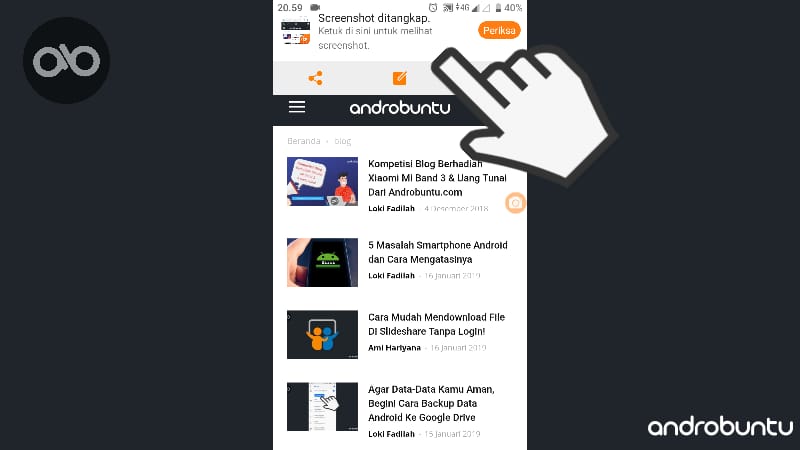
Cukup mudah bukan?
Jadi, selain bisa digunakan sebagai aplikasi untuk membuat video, DU Recorder juga bisa digunakan untuk membuat screenshot.
Benar-benar aplikasi yang serbaguna.
Selamat mencoba.
